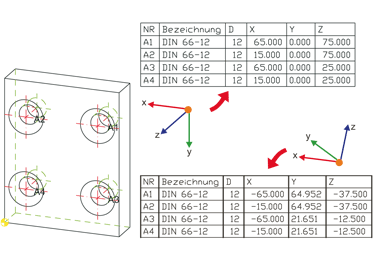Bohrungstabelle bearbeiten
Wollen Sie eine Bohrungstabelle ändern, dann klicken Sie mit der rechten Maustaste auf die entsprechende Tabelle. Das Kontextmenü für Bohrungstabellen wird angezeigt.
|
|
Aktualisiert Bohrungstabellen, z. B. nach dem Hinzufügen oder Entfernen von Normbearbeitungen |
|
|
Eintrag hinzufügen Fügt nachträglich Tabelleneinträge ein. Dazu identifizieren Sie einfach die gewünschte Normbearbeitung. |
|
|
Eintrag entfernen Entfernt Tabelleneinträge. Dazu identifizieren Sie einfach die gewünschte Normbearbeitung. |
|
|
Bezugspunkt setzen Ändert den Bezugspunkt einer Bohrungstabelle. Die Koordinaten der Normbearbeitungen werden neu berechnet und die Tabelle wird entsprechend angepasst. |
|
|
Stellt den Bezug zu einem lokalen Koordinatensystem her |
|
|
Hebt den Bezug zu einem lokalen Koordinatensystem auf |
|
|
Tabelle verschieben Verschiebt die identifizierte Bohrungstabelle an die angegebene Position |
|
|
Alle Tabellen verschieben Verschiebt alle Bohrungstabellen |
|
|
Ruft den Tabelleneditor auf und exportiert die Tabelle als Excel®-Datei |
|
|
Tabelle löschen Löscht die identifizierte Tabelle |
|
|
Legt die Textparameter einer Bohrungstabelle fest. |
|
|
Beschriftung verschieben Mit dieser Funktion verschieben Sie die zu einer Bohrungstabelle gehörenden Beschriftungen. |
Tabelle aktualisieren
Haben Sie in eine Ebene, zu der eine Tabellenbemaßung
existiert, weitere Normbearbeitungen eingebaut oder Normbearbeitungen
aus einer Ebene entfernt, dann lässt sich die Tabellenbemaßung mit dieser
Funktion sofort aktualisieren.
![]() Beachten Sie:
Beachten Sie:
- Beim Aktualisieren von Tabellenbemaßungen gehen die mit der Funktion Tabelle exportieren vorgenommenen Änderungen verloren!
- Manuell mit der Funktion Beschriftung verschieben
 verschobene Beschriftungen einer Tabellenbemaßung werden beim Aktualisieren wieder an dieselbe Position relativ zu ihrem Fixpunkt gesetzt.
verschobene Beschriftungen einer Tabellenbemaßung werden beim Aktualisieren wieder an dieselbe Position relativ zu ihrem Fixpunkt gesetzt.
Koordinatensystem setzen/entfernen
Die Bohrungstabelle bezieht sich normalerweise auf den angegebenen Bezugspunkt und das Weltkoordinatensystem. Sie haben jedoch auch die Möglichkeit, die Tabelle bezogen auf ein lokales Koordinatensystems zu erzeugen. Dazu muss beim Aufruf der Funktion ein lokales Koordinatensystem aktiv sein!
Gehen Sie wie folgt vor:
- Erzeugen Sie die Tabelle.
- Definieren Sie – falls noch nicht vorhanden – das lokale Koordinatensystem.
- Aktivieren Sie das Kontextmenü Tabellenbemaßung bearbeiten, indem Sie mit der rechten Maustaste auf die Tabelle klicken.
- Wählen Sie die Funktion
Koordinatensystem setzen
 . Die
Tabelle wird sofort aktualisiert.
. Die
Tabelle wird sofort aktualisiert.
Mit der Funktion Koordinatensystem entfernen heben Sie den Bezug zum lokalen Koordinatensystem wieder auf.
Tabelle exportieren (Tabelleneditor)
Mit dieser Funktion starten Sie den Tabelleneditor. Hier können Sie
- eine Überschrift und Fußzeile für die Tabelle definieren
- die Spaltenüberschriften ändern (Doppelklick auf Spaltenüberschrift)
- die Tabelle als Excel-Datei exportieren.
![]() Achtung:
Achtung:
Mit dieser Funktion an einer Tabelle vorgenommene Änderungen gehen beim Aktualisieren von Tabellen verloren!